消除excel表格中的空格 Excel中空格删除的多种方式
更新时间:2024-01-20 11:41:24作者:jiang
在日常工作中,我们经常会使用Excel来处理数据,而在数据处理过程中,我们经常会遇到一个棘手的问题,那就是如何消除Excel表格中的空格,空格的存在不仅会影响数据的准确性,还会给数据分析带来诸多不便。幸运的是Excel提供了多种方式来删除空格,让我们能够轻松地处理这个问题。本文将为大家介绍一些常用的方法,帮助大家更好地消除Excel表格中的空格,提高工作效率。
方法如下:
1. 打开excel表,选定需要删除空格的单元格的区域。然后在功能区“开始”菜单编辑选项卡中点击“查找和选择”选项
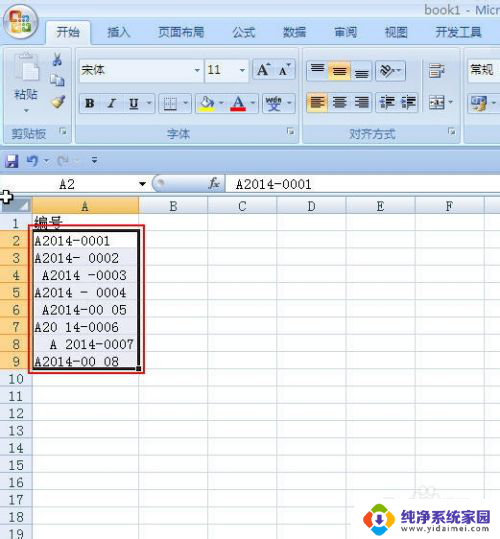
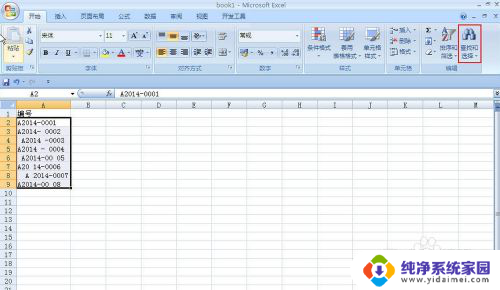
2.在弹出的菜单中选择“替换”选项,或按快捷键“Ctrl+h”即可弹出“查找和替换”窗口
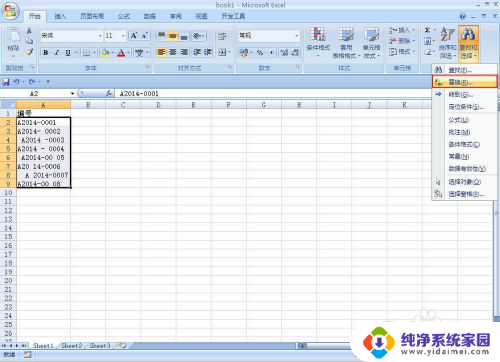
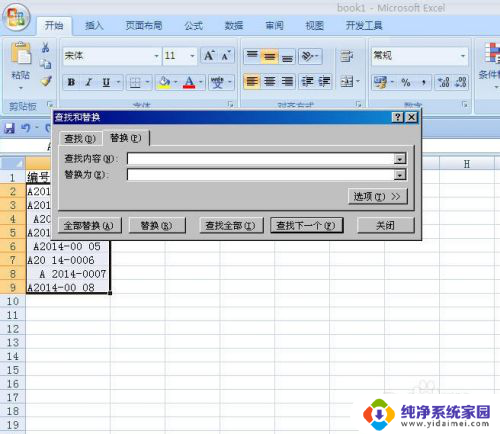
3. 在弹出的“查找和替换”窗口中找到查找内容方框,在方框中输入一个空格
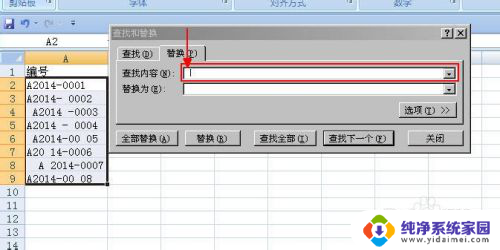
4. 然后替换方框不需要输入任何东西,为空白即可。然后点击“全部替换”按钮即可删除字符串中的所有空格。
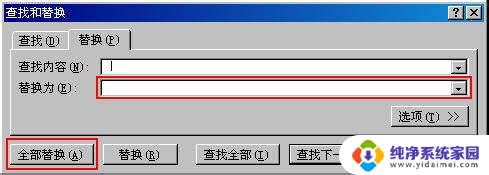
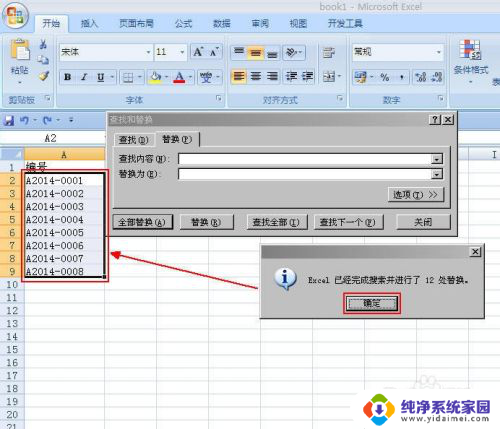
5.此种方法只能适用于都是空格的情况下,对于不存在空格的空格和由于对齐方式等原因造成还须继续优化
以上就是清除Excel表格中的空格的全部内容,如果遇到这种情况,你可以按照以上步骤解决,非常简单快速。
消除excel表格中的空格 Excel中空格删除的多种方式相关教程
- 怎么删除excel空白页 excel表格中删除空白页的方法
- wps excel合并单元格 多种方式合并WPS/EXCEL表格中的单元格
- 怎么快速删除word中的空格 怎样快速删除Word文档中的空格
- wps空白格删不了 wps表格中删除不了空白格
- word文档怎么快速删除空格 如何批量删除Word中的空格
- 如何取消表格自带选项 如何删除Excel表格中的下拉选项
- wps的excel表格批量删除图片 WPS EXCEL如何快速删除表格中的多张图片
- Excel表格多个表格怎么分开?教你轻松分离Excel中的多个表格
- wps如何删除多余空格 wps如何自动删除多余空格
- wpsword怎么清空表格内容 删除WPS文字表格中的内容
- 笔记本开机按f1才能开机 电脑每次启动都要按F1怎么解决
- 电脑打印机怎么设置默认打印机 怎么在电脑上设置默认打印机
- windows取消pin登录 如何关闭Windows 10开机PIN码
- 刚刚删除的应用怎么恢复 安卓手机卸载应用后怎么恢复
- word用户名怎么改 Word用户名怎么改
- 电脑宽带错误651是怎么回事 宽带连接出现651错误怎么办